これはWindows 7?それとも 8?
Windows 8の提供開始時から復活の要望が多かったスタートメニューが、Windows 10でついに復活しました。しかし、ただ元に戻ったわけではありません。Windows 7までのスタートメニューに、Windows 8のスタート画面にあったタイルを統合されているので、見た目は似ていますがかなり異なるものに仕上がっています。
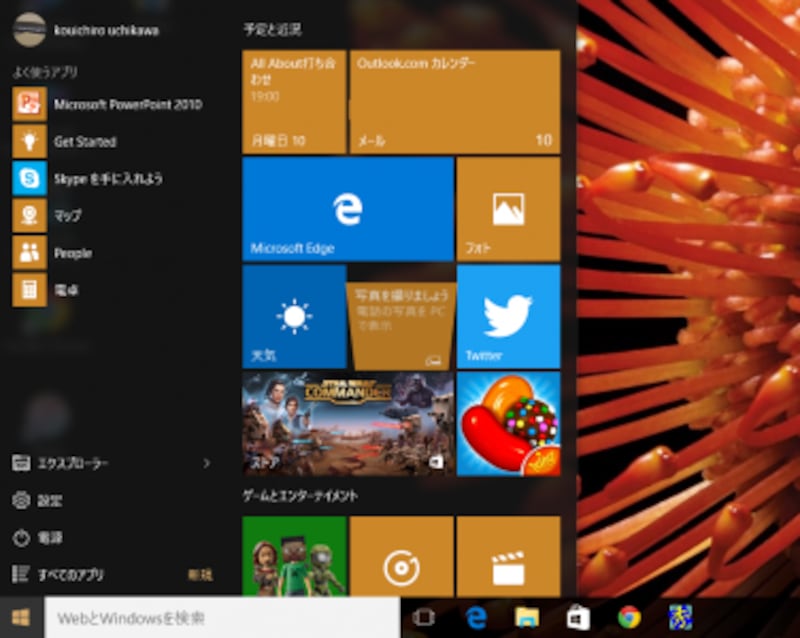
スタートメニューの趣はずいぶん変わっている
また、タッチパネルに対応するためスタート画面もスタートメニューに統合される形で残っています。そこでここでは新しいスタートメニューについて、紹介します。
どのように変更された?
まず、Windows 8のスタート画面で採用されていたタイル機能が統合されました。タイルについてはWindows 8ではスクロール方向が横方向でしたが、スタートメニューの流儀に従い縦方向へ変更されています。

スクロール方向
Windows 7のスタートメニューにもあったピン留め機能は引き継がれています。
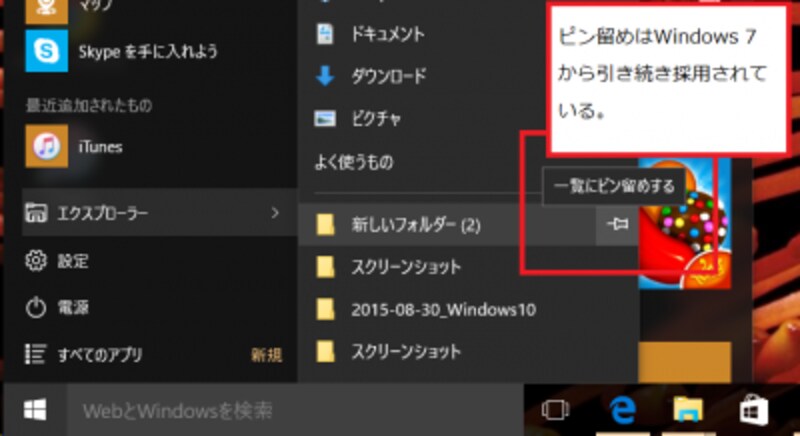
ピン留め機能も搭載。
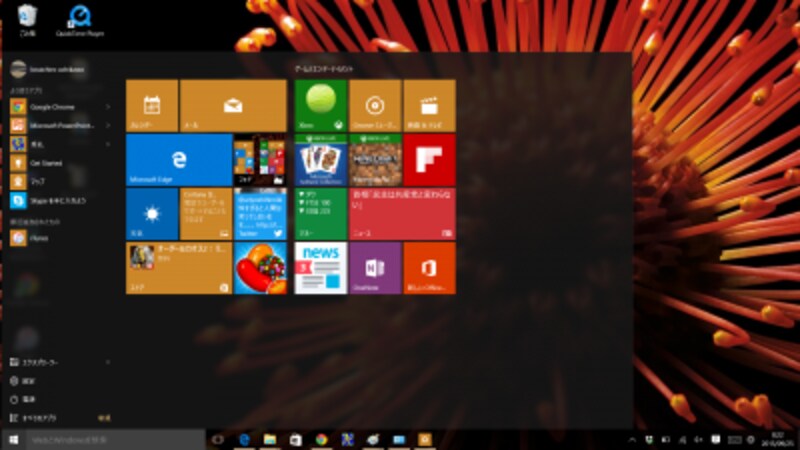
スタートメニューは最大化するとここまで大きくなる。
さらに、タブレットやタッチパネル操作に配慮してタブレットモードではWindows 8のスタート画面風になります。
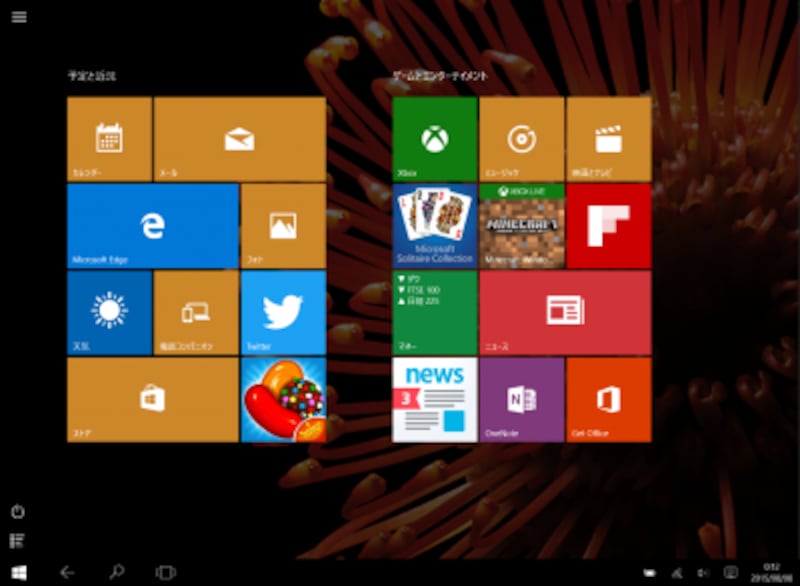
タブレットモードのスタートメニューはこのようにスタート画面風となる。
こちらについて画面右端から表示されるアクションセンター内の「タブレットモード」でタブレットモードに切り替えるとスタート画面として表示されます。
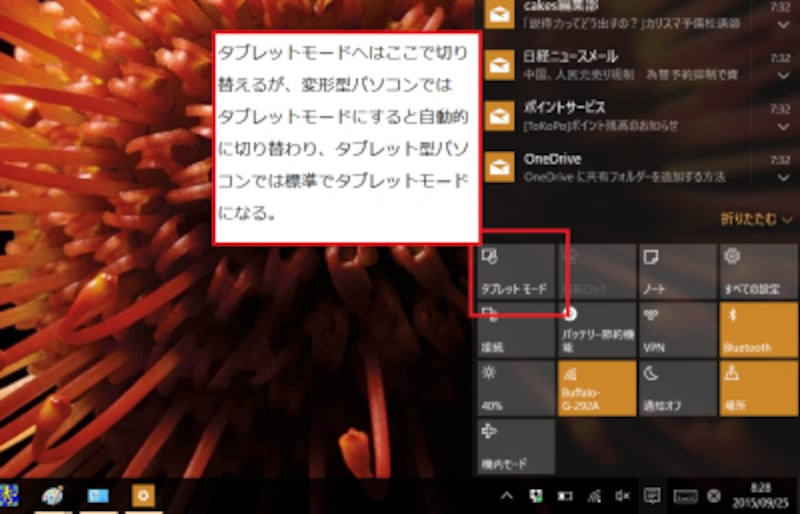
アクションセンタ-







